Как пользоваться Ватсап на компьютере телефоне смартфоне ноутбуке и планшете
Ватсап это программа для обмена сообщения которая доступна на смартфонах, планшетах, а теперь и на персональных компьютерах, расскажем вам как ее установить, настроить и пользоваться.
Если раньше для того, что бы использовать WhatsApp на компьютере нужно было устанавливать эмулятор одной из мобильных операционных систем (Android, iOS), то теперь все гораздо проще.
Скачать Whatsapp
Для использования Whats App (вотсапп) на вашем компьютере нужно зайти на официальный сайт приложения. (Https://www.whatsapp.com/) и перейти в раздел WhatsAppWeb. В нем вы увидите QR-код.
Далее нам нужно зайти в Whats App на своем мобильном устройстве в зависимости от вида мобильной операционной системы это можно сделать следующими способами:
Android- Чаты - меню - WhatsApp Web.
Nokia S60, а также на Windows Phone- меню - WhatsApp Web.
iPhone- настройки - WhatsApp Web.
BlackBerry- чаты - меню - WhatsApp Web.
Далее нам откроется сканер, которым нужно просканировать QR-код с экрана нашего персонального компьютера. После чего у нас на экране появится все то же, что и на нашем мобильном устройстве, вот и все приятной работы. Чтобы не было лишних расходов рекомендуется выйти из приложения Whats App (вотсапп) на вашем смартфоне, или планшете, или подключить к Вашей сети WiFi.
Вацап задуман как мессенджер именно для смартфонов и поэтому первоначально нужно скачать и установить приложение на свое мобильное устройство. Имеются приложения для всех популярных мобильных платформ. Так что, можете просто открыть Магазин «Приложения» на своем телефоне и забить в поиске WhatsApp или Вацап.
После окончания установки откройте приложение и выберите свою страну из предложенного списка.
Введите номер своего сотового телефона.
Вам будет отправлено SMS с кодом активации.
После подтверждения активации приложение автоматически подключается к телефонной книге на вашем устройстве и отправляет ваши контакты на сервере. Это нужно для того, чтобы выяснить – у кого из ваших знакомых установлены приложения WhatsApp.
Все ваши друзья, имеющие WhatsApp, заносятся в список “Избранное” и можно сразу же начать общаться бесплатно.
Минимальные требования
Мессенджер не только легок в использовании, он мало весит как приложение. WhatsApp самая популярная в мире программа обмена сообщениями, она установлена уже более чем у миллиарда пользователей! Часто Ватсап можно встретить даже на простых кнопочных телефонах. Для всех устройств есть лишь несколько требований:
Достаточно места на устройстве.
Доступ к интернету.
Совместимая операционная система.
Нужен ли для Ватсап смартфон? Не обязательно! Конечно, на систему Андроид, iOS или Виндовс инсталлировать программу гораздо проще, но и у простого телефона есть шансы.
Установка приложения
Whatsapp – это общедоступное приложение, и его установка практически ничем не отличается от такой же процедуры в отношении любого другого софта. Достаточно войти в App Store или Play Market и в строке поиска вписать нужный запрос.
Но как быть тем, кто хочет поставить приложение на простой телефон? В поисковой строке любого браузера вбейте название модели вашего гаджета и слово «Ватсап». Возможно, умельцы уже создали вариацию приложения для вашего устройства и остается лишь скачать файл и установить программу.
В некоторых случаях для инсталляции потребуется скачать установочный файл на ПК, изъять его из архива и перенести в телефон. Иллюстрация на тему Как пользоваться Ватсап на телефоне - простая инструкция для новичков
Регистрация
Когда установка завершена, необходимо пройти краткую регистрацию. Для этого важно следовать подсказкам мессенджера:
Принять и согласится с условиями соглашения.
Выбрать страну, уточнив регион.
Правильно вписать свой телефонный номер и дважды нажать «Ок».
Перейти по ссылке, которая придет в СМС.
Эти простые действия позволят в короткий промежуток времени начать общение через Ватсап.Иллюстрация на тему Как пользоваться Ватсап на телефоне - простая инструкция для новичков
Как пользоваться Ватсап на телефоне
Так как этот мессенджер имеет огромный спектр возможностей, для того, чтобы пользоваться ими в полной мере, нужно тщательно все исследовать. Начнем с азов.
Создание чатов
Эта функция доступна каждому. Именно в чате происходит основное общение. Для его создания просто нажмите на контакт или номер будущего собеседника и начните переписку.
Если вы хотите устраивать общение в групповых чатах, то для их создания в разделе «Чаты» выберите пункт «Новая группа».Иллюстрация на тему Как пользоваться Ватсап на телефоне - простая инструкция для новичков
Звонки
Звонить даже проще, чем писать сообщения. Визуально эта функция ничем не отличается от работы с классической телефонной книгой. Пользователю необходимо тапнуть зеленую трубку рядом с контактом.
Голосовые сообщения
Некоторые предпочитают общение голосовыми сообщениями. Для их использования в чате достаточно зажать значок микрофона. По завершению коснуться кнопки «Отправить».
Отправка документов
Для того, чтобы делиться с другими видеофайлами, фотографиями и другими документами тоже можно использовать аккаунт в Ватсапе. Отправляться это будет сообщением, создать которое можно нажатием на скрепку вверху экрана. Для того, чтобы пользоваться данной функцией важно разрешить приложению доступ к галерее и личным данным. Кстати, тут же есть возможность отправки местоположения вашего устройства.
Изменения аватара
Аватар – это фотография или заставка аккаунта. По ней другие пользователи смогут определять, кто им пишет. Выглядит она как маленькая картинка возле сообщения или контакта. Некоторые ставят на аватар милых животных, но тогда знакомым и друзьям сложнее понять, кто именно к ним “стучится”. Изменить его можно через настройки, которые легко найти в меню приложения.
Для чего можно использовать WhatsApp?
Приложение WhatsApp используется в основном для передачи текстовых сообщений, а также для совершения голосовых и видео звонков, которые можно производить в любой точке мира где есть интернет. Кроме того, приложение позволяет отправлять и получать текстовые сообщения практически мгновенно, ровно также происходит процесс голосовых и видео звонков.
Тем не менее максимальные возможности в работе приложения доступны только при наличии качественной мобильной связи, но не менее, чем 3G соединение. При наличии мобильной связи с сигналом 4G LTE, приложение будет работать без каких-либо помех, вы сможете комфортно совершать голосовые и видео звонки. Для совершения текстовых сообщений хватит даже 2G.
Помимо всего прочего, в приложении доступны для отправки смайлики, различные аппликации, музыка, видеозаписи, фотографии и документы, что безусловно дает программе некую универсальность.
Основные особенности приложения WhatsApp:
Кроссплатформенность (работы на разных типах устройств будь то это Android, Ios или Windows Phone).
Мгновенная синхронизация всех данных пользователя (сообщений, записей).
Бесплатное общение при использовании интернет-соединения.
Возможность созданий группы пользователей для беседы по голосовой и видеосвязи.
Работа в фоновом режиме не занимает много памяти ОЗУ и ЦП.
Компания приложения What’s App гарантирует безопасность пользователю с точки зрения копирования его данных.
Как установить приложение вацап (поэтапные шаги)
Скачать и установить программу WhatsApp можно абсолютно бесплатно. При этом программа предоставляет возможность установки виджета на рабочий стол, независимо от платформы вашего устройства.
Приложение WhatsApp поддерживает следующие операционные системы: Windows, MacOS, Android, iOs, Linux, Symbian, Debian. Процесс установки программы и создания аккаунта, аналогичный на всех операционных системах.
Итак, давайте рассмотрим процесс установки приложения WhatsApp на платформе Android, для этого вам необходимо следовать нашим инструкциям:
Зайдите в меню, а после найдите приложение «Play Market».
В строке поиска наберите латиницей название приложения «WhatsApp».
В результатах поиска вам необходимо выбрать первое приложение по списку, а после нажать на кнопку «Установить».
В окне установщика, кликните по кнопке «Принять».
Готово! Теперь вам осталось создать личный аккаунт и наконец-то начать полноценно пользоваться приложением.
После окончания установки приложения, переходите к его использованию.
При первом запуске приложения появится окно с регистрацией аккаунта WhatsApp. Укажите номер, а затем нажмите кнопку «Далее». После этого на ваш телефон поступит СМС-сообщение с кодом для окончания регистрации профиля.
В результате регистрации, вас переадресует на личный аккаунт WhatsApp, где вы можете самостоятельно добавлять контактов, номера, совершать звонки и отправлять сообщения.
Как изменить фотографию профиля (аватарку) в Вацап?
В данной программе предусмотрена возможность установки, смены фотографии вашего профиля. Для того чтобы установить или сменить фотографию вам необходимо проследовать нашим инструкциям:
Перейдите в настройки программы WhatsApp, для этого кликните по трем вертикальным точкам, а затем нажмите на пункт «Настройки».
В новом окне кликните на фотографию вашего профиля.
После этого кликните на значок с фотоаппаратом, чтобы вызвать меню выбора и установки фотографий.
Теперь пройдите по пути «Галерея», чтобы выбрать одну из фотографий для установки на аватарку профиля.
После выбора и установки фотографии в нужном положении на аватарку, нажмите на кнопку «Готово».
Настройка дополнительных параметров в программе
Изначально, если вы не производили настройки программы WhatsApp, у вас будут издаваться звуки по приходу сообщений.
Поэтому если вы хотите, чтобы этих звуков не было, так как у вас большой поток прихода сообщений, то вам также необходимо проследовать нашим инструкциям:
Перейдите в настройки программы WhatsApp, для этого кликните по трем вертикальным точкам, а затем нажмите на пункт «Настройки».
Теперь нажмите на пункт «Уведомления».
В открывшемся окне вам нужно убрать флажок с пункта «Звуки в чате». В результате этого, при приходе сообщений не будут издаваться звуки.
Для чего нужен Ватсап (WhatsApp):
Отправка текстовых сообщений. Основная функция любого мессенджера – это текстовые сообщения. Используя WhatsApp, вы сможете легко и, что немаловажно, быстро отправлять текстовые сообщения своим родным, друзьям и коллегам, причём, как уже говорилось ранее, абсолютно бесплатно.
Отправка изображений. WhatsApp приятно удивит любого пользователя, своей скоростью отправки изображений. Даже “тяжёлые” изображения в высоком качестве доходят до получателя буквально за несколько секунд.
Отправка файлов. Видео, аудио или же просто важные файлы, WhatsApp без проблем перешлёт файл любого разрешения.
Сохранений важной информации. В WhatsApp есть функция сохранения различной важной для пользователя информации. Если в сообщениях попадаются номера телефонов, адреса вебсайтов или имена, приложение тут же сохраняет их в свою память, где они хранятся даже после удаления самой переписки и используются для быстрого набора.
Это основные функции данного мессенджера. Добавьте сюда простой и удобный интерфейс и кроссплатформенность и вы без труда поймёте, почему WhatsApp столь популярен и у нас, и за границей.
Как установить Ватсап на телефон: пошаговая инструкция
Теперь, когда вы узнали обо всех возможностях мессенджера и уверены в своём выборе, расскажем, как установить Ватсап на телефон. WhatsApp – это бесплатное приложение, доступное для скачивания в любом магазине приложений, таких как Play Market или AppStore. Говорить о самом процессе скачивания будет, пожалуй, излишним. Найдите приложение в магазине и нажмите “Установить”, после этого приложение установится само.
После того как вы включите приложение впервые, запустится процесс регистрации и первичной настройки. Вот что нужно делать при первом запуске:
Сразу после запуска приложения вы попадёте на страницу, где нужно будет нажать на кнопку “Принять и продолжить” (здесь вы соглашаетесь с правилами приложения).
Затем вас попросят указать свою страну и ввести свой номер мобильного телефона, к которому будет привязан ваш аккаунт (номер должен принадлежать оператору из выбранной страны).
Если введённый вами номер на данный момент используется на устройстве, с которого идёт регистрация, то он сохранится автоматически, если нет, то нужно будет ввести пароль из сообщения, отправленного на номер.
Затем приложение автоматически проанализируют контакты вашего телефона и сверит их с базой номеров, зарегистрированных в системе, и добавит все совпадающие в контакты приложения; говоря проще, если кто-то из ваших знакомых уже зарегистрирован в WhatsApp он тут же появится у вас в контактах.
Это в общем то и всё. Весь процесс установки и регистрации занимает не более пяти минут, с учётом времени, которое идёт сообщение с кодом.
Как пользоваться Ватсап на телефоне
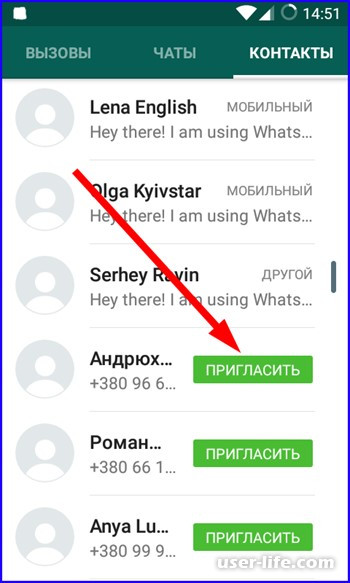
Теперь давайте немного поговорим о том, как пользоваться Ватсап на телефоне. Первое, что скорее всего заинтересует вас, это как создать приватный чат с тем или иным человеком. Сделать это максимально просто – нажмите на контакт нужного вам человека, и всё – чат создан.
Если же вы захотите создать чат не с кем-то одним, а для целой группы, то вам нужно зайти в раздел “Чаты” и здесь выбрать пункт “Новая группа”. После этого вы можете добавлять туда всех, кого захотите.
Внутри чата вы можете производить различные взаимодействия с другими пользователями. Если вы захотите позвонить пользователю, то нужно нажать на кнопку в виде телефонной трубки. Чтобы отправить какой-либо файл нажмите на изображение скрепки в верхнем углу.
Удаление чата происходит следующим образом. Если это чат с одним человеком, то достаточно просто нажать на изображение трёх точек и во вкладке “Ещё” выбрать пункт “Очистить чат”. Если же это группа, то сначала нужно исключить из неё всех членов (в том числе и себя), а затем долго нажимать на название группы и в появившемся меню выбрать “Удалить”.
Как пользоваться Ватсап на компьютере
WhatsApp можно использовать не только на мобильных устройствах, но и на ПК. Установить его можно также из магазинов приложений, но удобнее всего сделать это будет с официального сайта. Как происходит установка:
Зайдите на официальный сайт.
На главной странице выберите вариант “Компьютеры”.
Если у вас стоит ОС Windows, то просто нажмите на кнопку “Скачать для Windows”.
Если же у вас стоит другая система, то прямо под кнопкой загрузки будет ссылка для вас.
Стоит заметить, что скачиваемый вами файл — это не само приложение, а лишь его инсталлятор; процесс установки приложения крайне прост, согласитесь с правилами и выберите место расположения и всё.
Когда установка завершится, вы сможете свободно использовать приложение. Пользоваться Ватсап на компьютере ничуть не сложнее, чем на телефоне, да и сама версия для ПК мало чем отличается от мобильной, а потому трудностей возникнуть не должно.
Требования для мессенджера
Установить приложение можно на планшет, смартфон или персональный компьютер. В данной статье рассмотрены примеры с использованием мобильного девайса. Для установки и корректного использования потребуется:
Устройство на iOS или "Андроид".
Аккаунт в Play Market или AppStore (в зависимости от операционной системы).
Мобильный номер.
Подключение к интернету.
Если у вас дорогой тариф, то рекомендуем использовать сеть Wi-Fi при работе с мессенджером.
Перед тем как пользоваться Whatsapp, его необходимо скачать и установить. Рассмотрим инструкцию для андроида и iOS.
Установка на "Андроид" включает в себя следующие шаги:
Подключитесь к интернету и зайдите в "Мой Маркет".
Введите в строке поиска название приложения на русском или английском языке.
Нажмите кнопку "Установить" и дождитесь окончания загрузки.
Запустите приложение и создайте личный аккаунт.
Теперь необходимо пройти процедуру регистрации. Если в вашем смартфоне уже стоит сим-карта, то при первом запуске программы введите ее номер в соответствующее поле. После этого дождитесь прихода СМС-сообщения с кодом подтверждения. Скопируйте код в приложение. Готово! Теперь осталось указать личные данные, выполнить первоначальные настройки, поставить аватарку и начать общаться с друзьями!
Установка мессенджера на смартфон iPhone ненамного отличается:
Зайдите в магазин приложений AppStore с подключенного к интернету телефона.
Через поиск найдите приложение.
Нажмите кнопку "Скачать".
Дождитесь окончания установки, запустите мессенджер и зарегистрируйтесь.
Процесс создания аккаунта идентичный регистрации на "Андроиде".
Как пользоваться Whatsapp: основные функции
С помощью мессенджера вы можете:
Отправлять письменные сообщения.
Обмениваться фото и видеоматериалами.
Общаться посредством голосовых сообщений.
Создавать группы и чаты, в которых участвует большое количество друзей.
Все описанные действия выполняются легко и просто. Давайте рассмотрим, как пользоваться Whatsapp на iPhone и Android.
Как добавить в друзья?
Изначально приложение синхронизируется с вашими контактами на смартфоне. Чтобы контакт появился в списке друзей приложения, вам необходимо зафиксировать его в записную книжку на телефоне. Все чаты с контактами можно найти на главном экране мессенджера.
Голосовые и текстовые сообщения
Для начала откройте список контактов и тапните один раз по нужному чату. Внизу экрана находится поле для набора текста. Нажмите на него один раз, чтобы вызвать клавиатуру. Наберите текст и нажмите кнопку отправки.
Не хотите набирать сообщение в письменном виде? Тогда в диалоговом окне нажмите на значок микрофона и запишите сообщение голосом. Помимо этого, пользователи могут прикреплять к сообщениям медиафайлы. Возле поля ввода текста находится значок скрепки. Нажмите на него и выберите один из пунктов: документ, камера, галерея, аудио, место или контакт. Чтобы быстро добавить фотографию с камеры, кликните по соответствующему значку.
Как пользоваться Whatsapp на планшете?
На планшеты под управлением iOS или "Андроид" вы также можете установить мессенджер. Функционал и интерфейс программы ничем не отличается от того, который установлен в приложении на смартфоне. Чтобы настроить мессенджер под себя, нажмите на значок троеточия в верхнем углу экрана, после чего в контекстном меню выберите пункт "Настройки". Здесь вы можете установить параметры приватности и прочее.
Рейтинг:
(голосов:1)
Предыдущая статья: Чем открыть файл 7z формат архив программы
Следующая статья: Как открыть файл iso чем программы Windows 7 10
Следующая статья: Как открыть файл iso чем программы Windows 7 10
Не пропустите похожие инструкции:
Комментариев пока еще нет. Вы можете стать первым!
Популярное
Авторизация







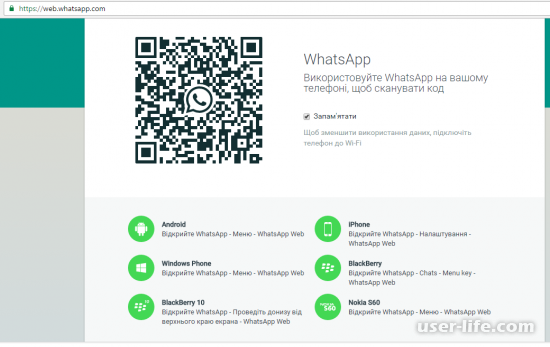
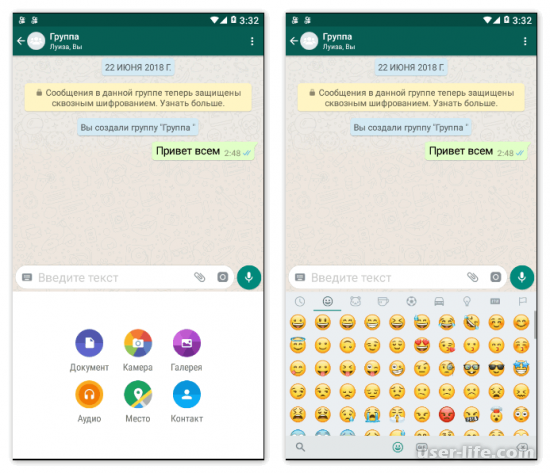
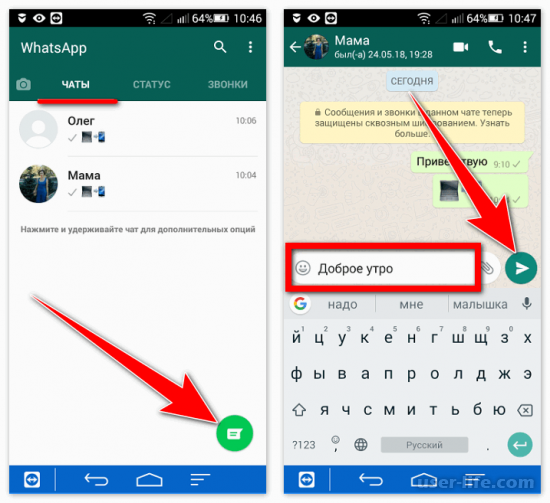
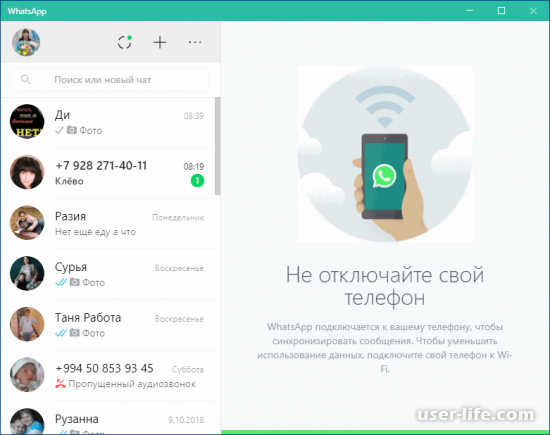
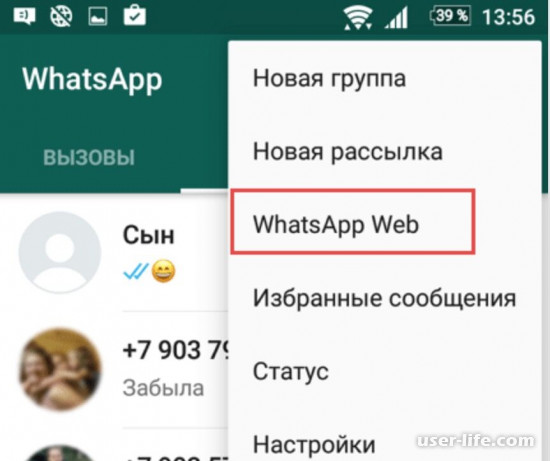


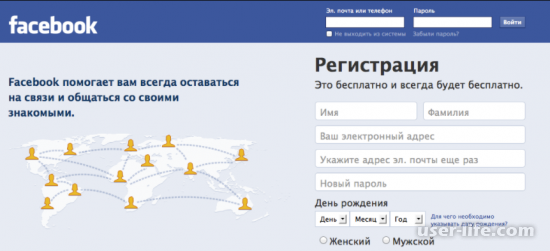

















Добавить комментарий!